Creación de un panel de control con varias pestañas
Se muestran varios segmentos de información en distintas pestañas. Para crear un panel de control, ensamble los diversos segmentos de información en una sola vista utilizando el portlet Multipágina. Para obtener más información, consulte Páginas y paneles de control. Este portlet se enlaza a una carpeta de origen que contenga entradas que aparezcan como pestañas en el panel de control. Puede efectuar cambios en las pestañas del panel de control añadiendo o suprimiendo las entradas asociadas de la carpeta de origen.
Pueden usarse las siguientes entradas como pestañas en un panel de control:
- carpetas y atajos a las carpetas
Utilice las carpetas para incluir un segundo nivel de pestañas.
- Paquetes y atajos a paquetes
Utilice los paquetes para incluir un segundo nivel de pestañas.
- Informes y atajos a informes
Utilícelos para ver o ejecutar un informe de Report Studio.
- Vistas de informes o atajos a vistas de informes
Utilícelos para ver o ejecutar un informe de Report Studio.
- Consultas y atajos a consultas
Utilícelos para ver o ejecutar un informe de Query Studio.
- Análisis y atajos a análisis
Utilícelos para ver o ejecutar un informe de Analysis Studio.
- Páginas y atajos a páginas
Utilícelos para añadir una página u otro panel de control
- URL y atajos a URL
Utilícelos para incluir una página web distinta.
- Informes de PowerPlay
Utilícelos para ver o ejecutar un informe de PowerPlay.
- Documentos de Microsoft
Utilícelos para incluir un enlace a un documento de Microsoft como, por ejemplo, un documento de Excel, PowerPoint o Word.
Las propiedades generales del panel de control son las mismas que las propiedades de página. Puede editar el diseño y el estilo del panel de control Edición de una página, modificar las propiedades del portlet Multipágina Modificación de un portlet, establecer permisos de acceso para el panel de control Cómo compartir una página y añadirlo a las pestañas del portal Pestañas del portal.
Antes de empezar a crear sus paneles de control, le recomendamos que establezca una jerarquía de carpetas en Carpetas públicas para mantener organizados los recursos de panel de control. Por ejemplo, cree una carpeta para todos los paneles de control que planee crear. A continuación, cree una subcarpeta para cada panel de control para usarla como carpeta de origen para las entradas que desee incluir en el panel de control, por ejemplo informes, carpetas, páginas o atajos. La estructura de carpetas puede tener este aspecto:
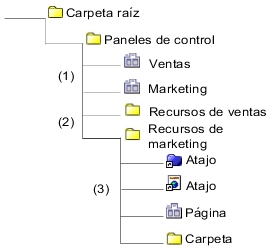
- Las páginas Ventas y Marketing son los paneles de control con varias pestañas. Estas son las páginas maestras del panel de control que se generan con el portlet Multipágina.
- La carpeta Recursos de ventas es la carpeta de origen del panel de control Ventas, y la carpeta Recursos de Marketing es la carpeta de origen para el panel de control Marketing.
- Las carpetas de origen pueden contener entradas tales como informes, páginas, carpetas, atajos, etc. Estas entradas aparecen como pestañas en el panel de control.
Procedimiento
Resultados
Sugerencia: Otros usuarios pueden acceder al panel de control mediante su URL. Para ver el URL, vaya a IBM Cognos Connection, localice la página maestra del panel de control y abra su página de propiedades. En la pestaña General, pulse Ver ruta de búsqueda, ID y URL.

 .
.  para mover el portlet al cuadro
para mover el portlet al cuadro  .
.